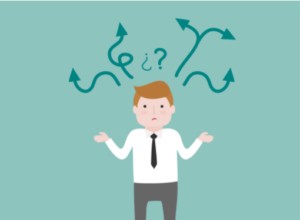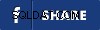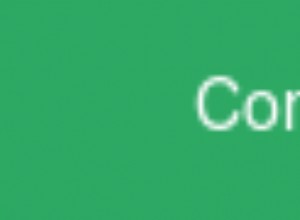Dai un'occhiata a queste utili scorciatoie da tastiera per lavorare nelle tabelle di Access
Si applica a:Microsoft Access 2013, 2016, 2019 e 365 (Windows)
Le seguenti scorciatoie da tastiera funzionano in Visualizzazione foglio dati nelle tabelle di Microsoft Access.
1. Crea un nuovo record
Per creare un nuovo record, premi Ctrl + segno più (+).
2. Elimina il record corrente
Per eliminare il record corrente, premi Ctrl + segno meno (-)
3. Annulla le modifiche nel campo o nel record corrente
Per annullare le modifiche nel campo o nel record corrente, premi Esc una volta per annullare le modifiche nel campo o premi Esc due volte per annullare le modifiche nel campo e registra.
4. Accedi al menu per una casella combinata
Per accedere al menu in un campo con una casella combinata, premere F4, utilizzare i tasti freccia su e giù per navigare nel menu, quindi premere Invio per effettuare una selezione.
5. Forza il salvataggio del record corrente
Per forzare il salvataggio del record corrente, premi Maiusc + Invio.
6. Passa al campo successivo
Per passare al campo successivo, premi Tab o freccia destra.
7. Passa al campo precedente
Per passare al campo precedente, premi Maiusc + Tab o freccia sinistra.
8. Passa a un record specifico
Per passare alla casella del numero del record, premere F5, quindi digitare il numero del record e premere Invio.
9. Accedi alla finestra di dialogo Trova
Per accedere alla finestra di dialogo Trova, premi Ctrl + F.
10. Passa al campo corrente nel record successivo
Per passare al campo corrente nel record successivo, premi la freccia giù.
11. Passa al campo corrente nel record precedente
Per passare al campo corrente nel record precedente, premi la freccia su.
12. Passa dalla modalità di navigazione alla modalità di modifica
Per passare dalla modalità di navigazione alla modalità di modifica (con il punto di inserimento visualizzato), premere F2.
13. Passa al primo campo del record corrente
Per passare al primo campo del record corrente, in Modalità navigazione, premi Home.
14. Passa all'ultimo campo del record corrente
Per passare all'ultimo campo del record corrente, in Modalità navigazione, premere Fine.
15. Passa al campo corrente nel primo record
Per passare al campo corrente nel primo record, in Modalità navigazione, premi Ctrl + freccia su.
16. Passa al campo corrente nell'ultimo record
Per passare al campo corrente nell'ultimo record, in Modalità navigazione, premi Ctrl + freccia giù.
17. Passa al primo campo del primo record
Passa al primo campo del primo record, in Modalità navigazione, premi Ctrl + Home.
18. Passa all'ultimo campo dell'ultimo record
Passa all'ultimo campo dell'ultimo record, in Modalità navigazione, premi Ctrl + Fine.
19. Sposta in alto di una schermata
Per salire di una schermata, premi Pagina su.
20. Scorri verso il basso di una schermata
Per scendere di una schermata, premi Pagina giù.
21. Spostati a destra di una schermata
Per spostarti di una schermata a destra, premi Ctrl + Pagina giù.
22. Sposta a sinistra di una schermata
Per spostarti di una schermata a sinistra, premi Ctrl + Pagina su.
23. Immettere il valore dallo stesso campo nel record precedente
Per inserire il valore dello stesso campo nel record precedente, premere Ctrl + apostrofo (').
24. Espandi il foglio dati secondario di un record
Per spostarti dal foglio dati ed espandere il foglio dati secondario del record, premi Ctrl + Maiusc + freccia giù.
25. Comprimi il foglio dati secondario
Per comprimere il foglio dati secondario, premi Ctrl + Maiusc + freccia su.